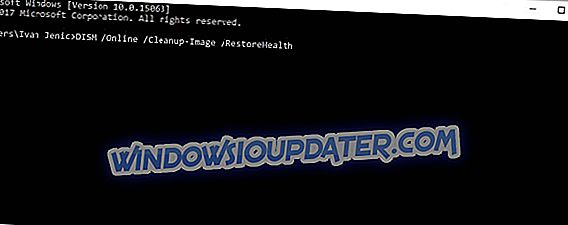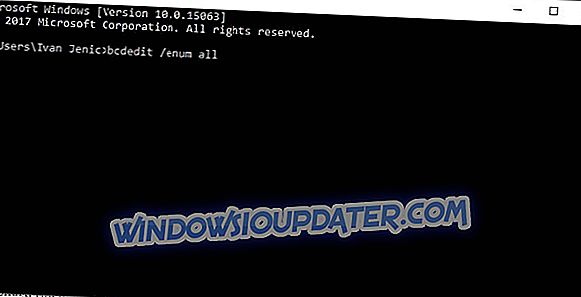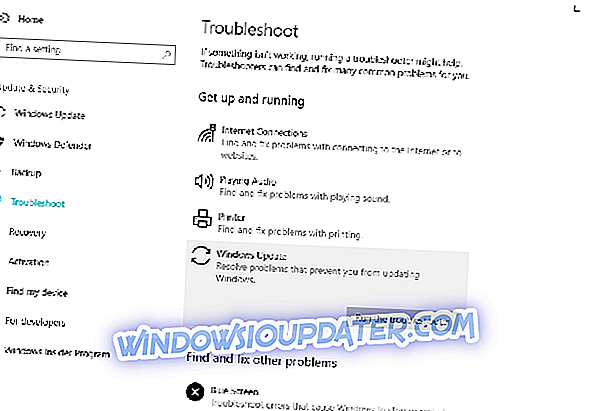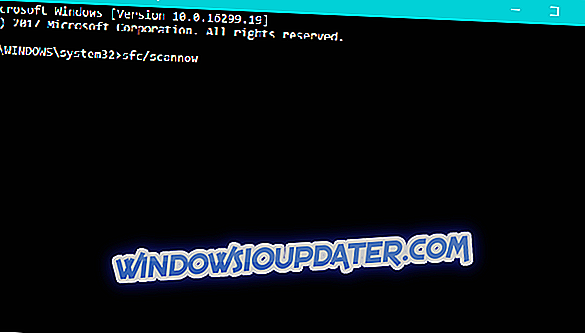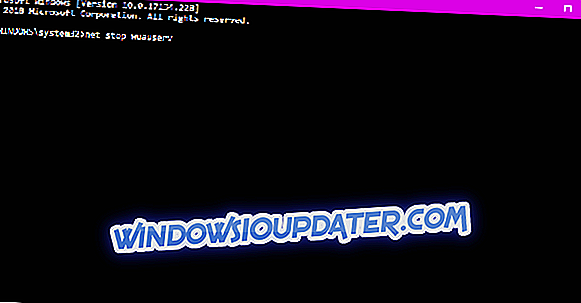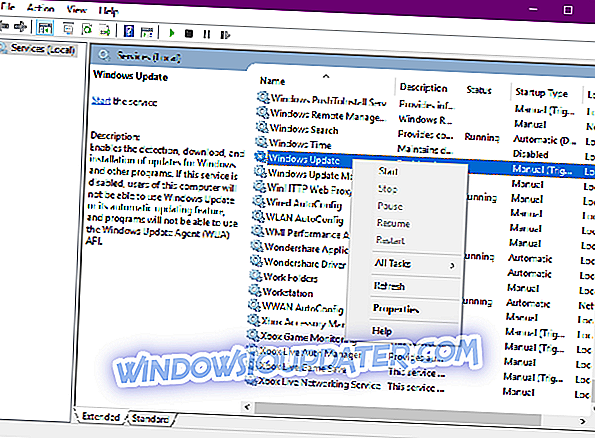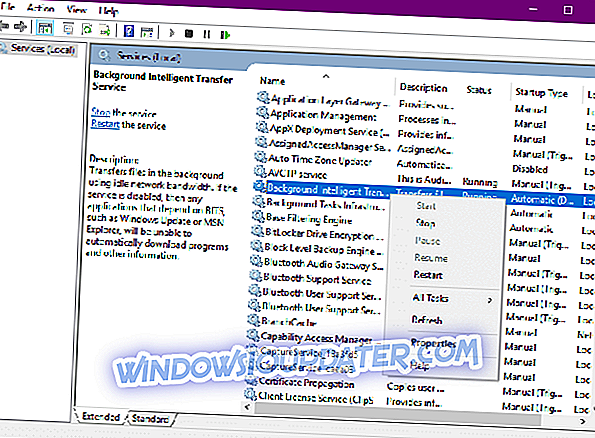Иако је за већину корисника очигледан корак надоградње на најновију верзију ОС-а, неки од њих још увијек не желе то учинити. Разлози? Многи од њих су задовољни оним што Виндовс 7 нуди. Други су свјесни недостатака Виндовса 10, који су у неким случајевима прекидачи уговора.
Али, рецимо да сте коначно одлучили да пређете на Виндовс 10. И, одједном, као експлозија са неба, јавља се грешка. На пример, грешка код 0кц0000017. Ово је уобичајена грешка на коју многи корисници наилазе приликом надоградње на Виндовс 10. У ту сврху, уврстили смо нека решења која ће вам помоћи да решите проблем.
Ако сте имали проблема са надоградњом, обавезно провјерите кораке у наставку. Али пре него што то урадите, уверите се да је рачунар компатибилан са најновијом значајном исправком за Виндовс 10, јер су неки корисници већ пријавили неке проблеме са некомпатибилношћу са старијим хардвером.
Како решити грешку надоградње за Виндовс 10 0кц0000017
Преглед садржаја:
- Покрени ДИСМ
- Избришите лошу меморију конфигурације покретања
- Покрените алатку за решавање проблема са ажурирањем
- Покрените СФЦ скенирање
- Ресетирајте Виндовс Упдате компоненте
- Уверите се да је услуга Виндовс Упдате покренута
- Уверите се да је услуга БИТС покренута
- Промените ДНС поставке
- Извршите чисту инсталацију
Поправи - грешка надоградње 0кц0000017 у оперативном систему Виндовс 10
Решење 1 - Покрените ДИСМ
Прва ствар коју можете да урадите је да покренете алатку за сервисирање и управљање сликом за имплементацију. Наиме, овај напредни алат за решавање проблема је у суштини уграђена наредба у повишеној командној линији. Помоћу њега можете скенирати и поправити оштећене или непотпуне системске датотеке. Осим тога, можете користити ДИСМ у различитим сценаријима и на различите начине, укључујући кориштење инсталацијског медија као извора.
Проћи ћемо кроз стандард и процедуру која користи инсталацијски медиј испод:
- Стандардни начин
- Кликните десним тастером миша на Старт и отворите Цомманд Промпт (Админ).
- Налепите следећу команду и притисните Ентер:
- ДИСМ / Онлине / Чишћење слика / РестореХеалтх
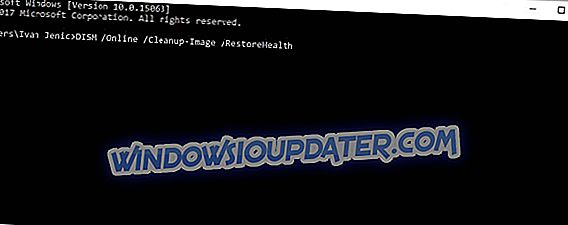
- ДИСМ / Онлине / Чишћење слика / РестореХеалтх
- Сачекајте док се скенирање не заврши.
- Поново покрените рачунар и покушајте поново да га ажурирате.
- Са инсталационим медијима за Виндовс
- Уметните Виндовс инсталацијски медиј.
- Кликните десним тастером миша на Старт мени и из менија изаберите Цомманд Промпт (Админ).
- У командној линији откуцајте следеће команде и притисните Ентер после сваке:
- дисм / онлине / цлеануп-имаге / сцанхеалтх
- дисм / онлине / цлеануп-имаге / обноваем
- Сада унесите следећу команду и притисните Ентер:
- ДИСМ / Онлине / Цлеануп-слика / РестореХеалтх /соурце:ВИМ:Кс:СоурцесИнсталл.вим:1 / ЛимитАццесс
- Побрините се да промијените Кс вриједност словом монтираног погона с инсталацијом сустава Виндовс 10. \ т
- Када се поступак заврши, поново покрените рачунар.
Решење 2 - Избришите лошу меморију конфигурације покретања
Међутим, постоји вјероватноћа да иза тога стоји необичан кривац. Наиме, лоша листа меморије која се може избрисати спречава вас да надоградите. Срећом, подаци о конфигурацији покретања се могу избрисати из тих лоших сектора, тако да се лако можете вратити у седло. Следите упутства у наставку да бисте избрисали лоше секторе меморије и решили проблем:
- Кликните десним тастером миша на Старт мени и покрените Цомманд Промпт (Админ).
- У командној линији откуцајте следеће команде и притисните Ентер после сваке:
- бцдедит / енум алл
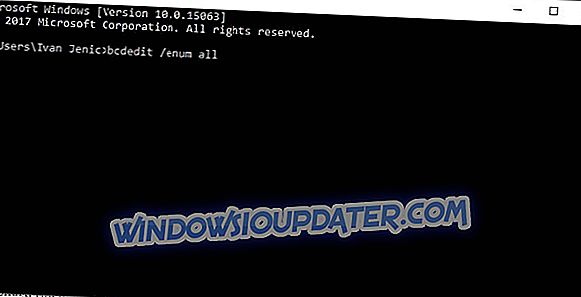
Моусе Информатион Тецхнологи Цомпутер Моусе
- бцдедит / делетевалуе {бадмемори} бадмеморилист
- бцдедит / енум алл
- Поново покрените рачунар и покрените други покушај.
Ако је ово решење недовољно, имаћете (по нашем мишљењу) само једно решење. А то је чиста инсталација са спољним инсталационим медијумом.
Решење 3 - Покрените алатку за решавање проблема са ажурирањем
Срећом, Виндовс 10 се испоручује са различитим алаткама за решавање проблема које могу лако да реше уобичајене проблеме на рачунару. Можете да користите чак и посебан алат за решавање проблема у услузи Виндовс Упдате, а да бисте га покренули, морате да урадите следеће:
- Идите на Подешавања.
- Пређите на Ажурирања и безбедност > Решавање проблема.
- Изаберите Виндовс Упдате и идите на Рун тхе Троублесхоотер.
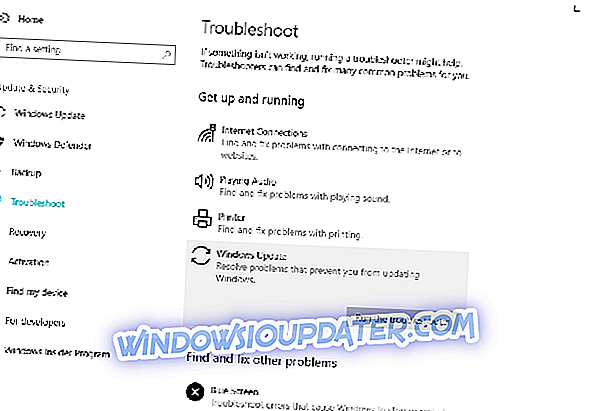
- Пратите даље инструкције на екрану и пустите да се процес заврши.
- Поново покрените рачунар.
Решење 4 - Покрените СФЦ скенирање
Ако наставите да добијате грешку ажурирања 0кц0000017 на рачунару, проблем може бити ваша инсталација. Инсталација оперативног система Виндовс може бити оштећена или оштећена, што може довести до ове грешке. Међутим, проблем можете да решите једноставним извршавањем СФЦ скенирања. Да бисте то урадили, следите ове кораке:
- Кликните десним тастером миша на дугме Старт Мену и отворите Цомманд Промпт (Админ).
- Унесите следећу линију и притисните Ентер: сфц / сцаннов
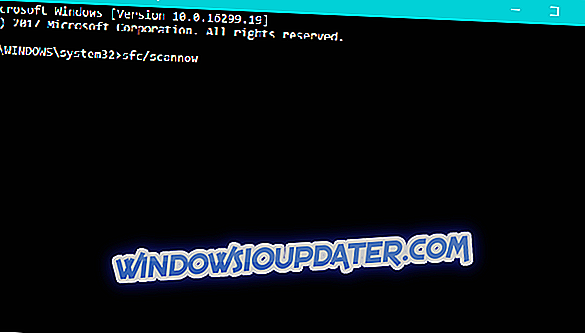
- Сачекајте док се процес не заврши (може потрајати неко време).
- Ако је решење пронађено, он ће аутоматски бити примењен.
- Затим затворите Цомманд Промпт и поново покрените рачунар.
Решење 5 - Враћање Виндовс Упдате компоненти
Ако ниједан од алата за решавање проблема није успео да реши проблем, покушајмо да ресетујемо кључне компоненте за ажурирање. Ево шта треба да урадите:
- Покрените Цомманд Промпт као администратор.
- Када се покрене командна линија, покрените следеће команде:
- нет стоп вуаусерв
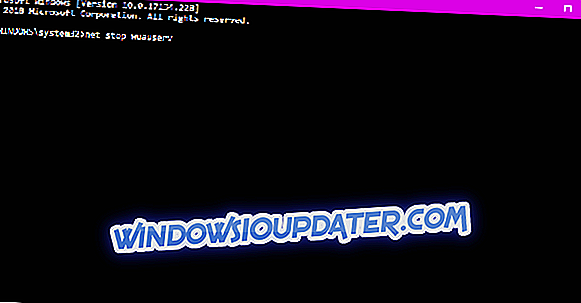
- нет стоп цриптСвц
- нет стоп мсисервер
- рен Ц: Виндовс СофтвареДистрибутион СофтвареДистрибутион.олд
- рен Ц: Виндовс Систем32 цатроот2 Цатроот2.олд
- нет старт вуаусерв
- нет старт цриптСвц
- нет старт мсисервер
6. решење - Уверите се да је услуга Виндовс Упдате покренута
Најважнија услуга за примање ажурирања у оперативном систему Виндовс 10 је услуга Виндовс Упдате. Ако овај сервис не ради исправно, добро, нећете моћи да добијете никаква ажурирања. Дакле, проверите да ли се покреће на следећи начин:
- Идите на Претрага, откуцајте сервицес.мсц и отворите Услуге .
- Пронађите услугу Виндовс Упдате . Кликните десним тастером миша и отворите Пропертиес .
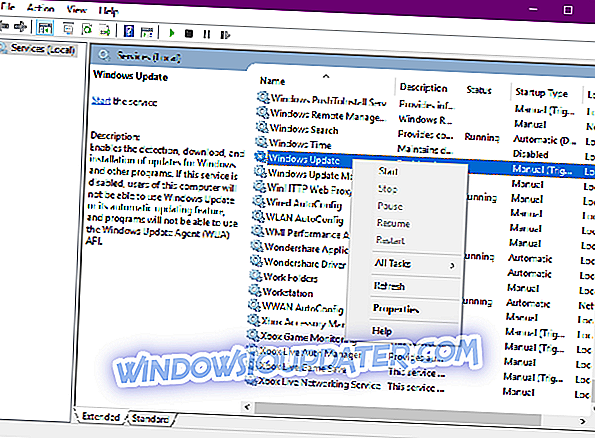
- На картици Опште пронађите врсту покретања и изаберите Аутоматски .
- Ако услуга није покренута, кликните десним тастером миша и изаберите Старт .
- Потврдите избор и затворите прозор.
Решење 7 - Уверите се да је услуга БИТС покренута
Бацкгроунд Интеллигент Трансфер Сервице (БИТС) је још једна битна услуга за примање ажурирања за Виндовс. Дакле, можда ћете желети да проверите и то:
- Притисните тастер Виндовс + Р. У линији за претраживање унесите сервицес.мсц и притисните Ентер .
- Потражите Бацкгроунд Интеллигент Трансфер Сервице (БИТС) и двапут кликните на њу да бисте отворили његова својства.
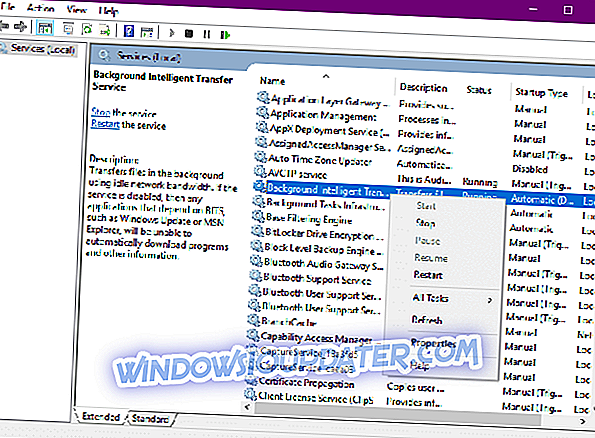
- Ако услуга није покренута, кликните на дугме Старт .
- Изаберите картицу Опоравак и уверите се да су Прва грешка и Други квар подешени на Рестарт сервис .
- Потврдите избор и проверите да ли постоје исправке.
Решење 8 - Промените ДНС поставке
Ако ниједно од претходних решења није решило проблем, покушаћемо да променимо ДНС поставке. Ево како то учинити:
- Идите на Виндовс Сеарцх, откуцајте цонтрол панел и отворите Цонтрол Панел.
- Идите на Центар за мрежу и дељење и кликните на Промени поставке адаптера у левом окну.
- Изаберите мрежу коју тренутно користите, кликните је десним тастером миша и изаберите Својства.
- Дођите до опције Интернет протокол 4 (ТЦП / ИПв4) и изаберите Својства.
- Сада изаберите Користи следеће адресе ДНС сервера
- Унесите следеће вредности: ДНС Сервер - 8.8.8.8 и Алтернате ДНС Сервер - 8.8.4.4
- Сачувајте промене и поново покрените рачунар
Решење 9 - Извршите чисту инсталацију
На крају, ако и даље не можете да решите проблем и Виндовс 10 само одбија да се повинује, требало би да приступите другачије. Наиме, ако не можете надоградити свој ОС кроз уграђену процедуру, вријеме је да се окренете старој школској методи. Само преузмите алатку за креирање медија, креирајте инсталациони медијум за покретање и инсталирајте систем од огреботине. То би требало да буде довољно да вас ослободи проблема.
Ако нисте сигурни како то да урадите, детаљно објашњење можете наћи у овом чланку. Само не заборавите да направите резервну копију података пре него што процедура почне.
То би требало да буде довољно да вас извучете из проблема. У случају да имате нешто да додате или да поставите нека питања, слободно то учините у одељку за коментаре испод.
Напомена уредника: Овај пост је првобитно објављен у мају 2017. године и од тада је потпуно обновљен и ажуриран због свежине, прецизности и свеобухватности.